

PictureCleaner是一款由网友自制的图像校正和背景漂白工具,它的主要功能是帮助用户对各种电子扫描文档进行处理,包括去除文档的灰色背景、四角识别和校正等等,非常适合用来处理各种扫描试卷和电子档案。PictureCleaner操作很简单,而且功能是完全免费的,有需要的用户快来下载吧。

预处理并校正变形图片,漂白图片背景,可设置规格化图片输出(A4、5),可保存为透明图。可以去除黑底、阴影、杂色、麻点,支持jpg、png、bmp、tif、webp格式,可扩展支持一百多种静态图像格式。处理后的图片可保留原始尺寸、DPI和Exif信息。
1、软件操作:首先在文件菜单中设置图片文件的输入输出目录(输入目录可拖拽到左侧目录树窗口),选择漂白算法和其他设置。选择目录名并回车执行批重漂白。单击图片名会按照设置自动执行预处理、四角检测、变形校正、图像漂白、规格化输出等一条龙处理。如果勾选了自动保存,会在漂白结束后保存图片到指定目录。(如果没有前后缀,应确保输入、输出目录不能相同)。
2、跨度和深度:这个两个值决定了图片漂白效果。增加跨度可识别更大黑块。减小深度,可识别更多的灰度细节。
3、预处理:在加载图片时,可对图片做七种预处理(左旋90度、右旋90度、对比度调整、自动重化、咖马调整、锐化、色彩反转)。图片整体偏黑可以按下对比度调整。图片整体偏白可以同时按下自动量化和伽马调整。
4、色彩指示灯:点击可决定是否智能识别并保留彩色内容(例如公章或试卷红笔批注)。泡和度低的色彩会被增强。色彩灯有四个状态:不保留彩色、保留差异低的彩色、保留差异中等的彩色、保留差异较大的彩色。
5、标尺:按下按钮,右图会出现双单位标尺(像素和毫米),可以查看图片原始尺寸。
5、裁边:按下按钮,右图会出现橡皮筋矩形,可调整裁边范围。勾选裁边留白可保持图片尺寸不变。
7、校正:按下按钮,左图会出现橡皮筋四边形,可拖拽调整四个角,用于校正图片。
3、四角检测:勾选后,点击图片文件名时,会自动检则边框将橡皮筋四边形置于四角,按下预处理自动量化和伽马调整可以提高准确率。默认使用快速四角检测,可以在参数设置中修改。四角检测仅对背景与文档边缘差异明显的图片有效。
9、自动校正:建议不勾选,这样四角检测之后可以手动调整四角橡皮筋。勾选后,四角检测完毕会自动进行校正(建议只对高反差边缘的图片勾选此功能)。
10、参数设置:可设置柔度、宽度、彩色灯的默认参数。可设置快速四角检则、自动伽马值调整。可设置保存为png格式的透明图片格式。
11、规格化校正:在设置菜单中选择文档规格(A4、B5)及文档方向,可以将校正后的图片输出改为300Dpi的指定规格尺寸图片及方向。
12、全局接键:F1帮助,F2刷新,F3切换放大预览,4运行,5保存,F6设置输入目录、F7设置输出目录。
13、自录窗口:鼠标左键单击文件名读取并处理图片。选择目录名并回车,可批重漂白。左键单击两次重命名文件或目录。Delete删余图片文件。
14、图片窗口:按巧或双击结果图(右图)可以另存处理后的结果图片。
1、在文件菜单中设置输入输出目录。选择漂白算法,勾选自动保存。
2、在目录名上回车可批量漂白。在图片名上回车或者鼠标单击,会漂白此图片。
3、如果图片变形需要校正,请勾选四角检则并按下校正按钮。四角检测完毕之后会中断,等待手动调整橡皮筋四角,然后按F4继续执行。如果勾选自动校正,则在四角检测后不中断,自动执行校正(只适合文档边缘有高反差的图片)。
4、如果原始图片质量不理想,可按下需要的预处理图标(推荐自动量化和伽马调整),在加载图片后观察右图效果。
5、如果处理结果过浅、有麻点、或者细节丢失,请调整跨度数值和深度数值,然后按4重试。
 立即查看
立即查看1.9GB/国产软件
2021-01-04
 立即查看
立即查看102MB/国产软件
2021-12-09
 立即查看
立即查看397MB/国产软件
2021-08-10
 立即查看
立即查看727.34MB/国产软件
2021-01-16
 立即查看
立即查看249MB/国产软件
2021-12-06
 立即查看
立即查看242MB/国产软件
2021-09-27
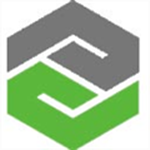 立即查看
立即查看4.78GB/国产软件
2021-12-21
 立即查看
立即查看1.86GB/国产软件
2021-02-03
 立即查看
立即查看3.19GB/国产软件
2021-02-15


Photoshop 2020破解版1.9GB / 2021-01-04
点击查看UPUPOO激活码领取软件77.98MB / 2021-02-06
点击查看Maya2021最新版1.86GB / 2021-02-03
点击查看Xshell7激活破解版88.18MB / 2021-01-14
点击查看RPG Maker MV全能修改器507KB / 2021-01-05
点击查看